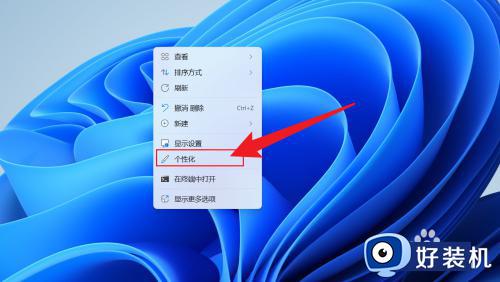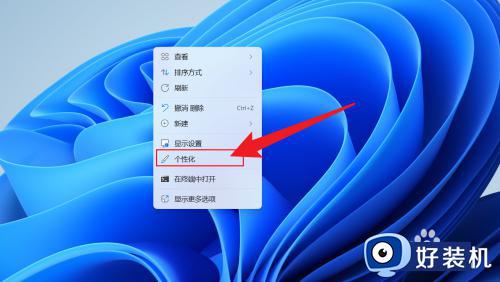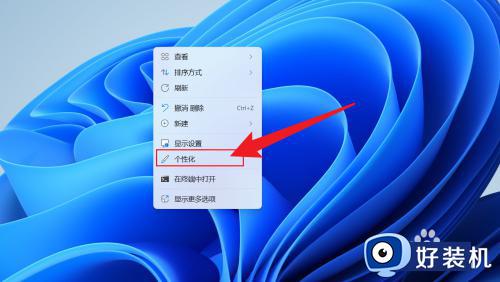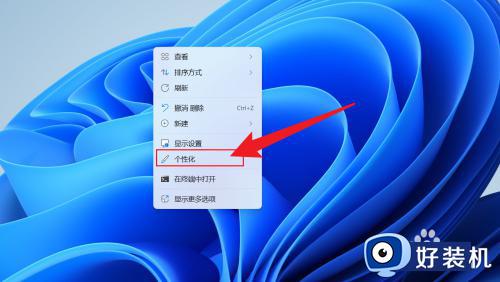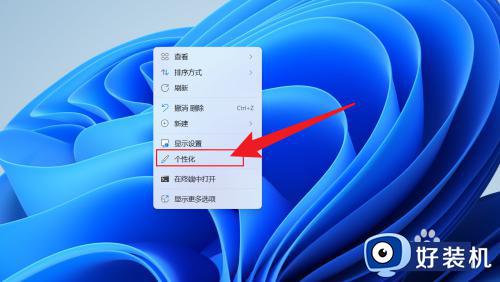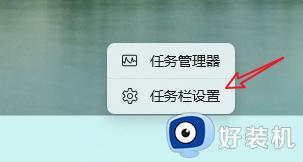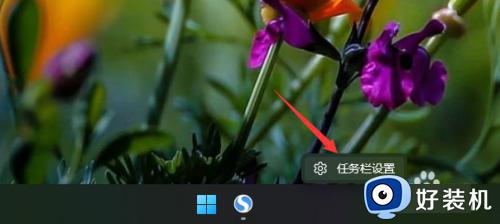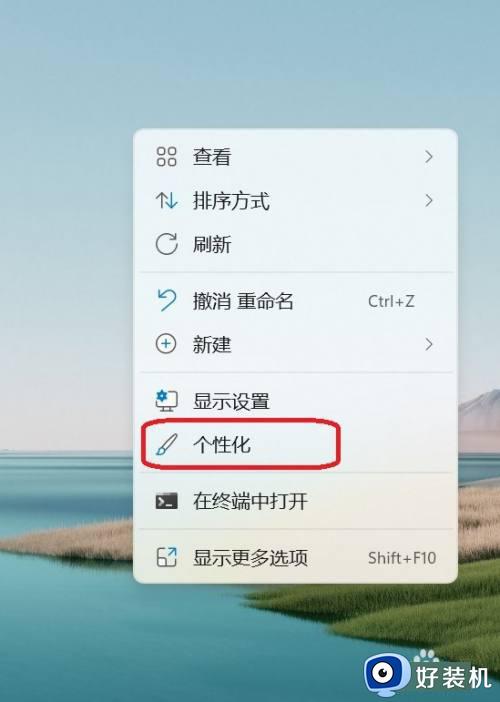win11怎么把任务栏放左边 win11任务栏如何靠左
时间:2022-07-20 09:27:18作者:xinxin
很多用户在第一次体验win11正式版系统的时候,都会发觉任务栏中的图标都变成了居中的状态,而有些用户由于操作习惯的缘故,就想要将win11系统中底下任务栏调整到靠左固定,对此win11怎么把任务栏放左边呢?接下来小编就给大家介绍一篇win11任务栏靠左设置方法。
具体方法:
1、键盘 Win+R 打开我们的运行框。
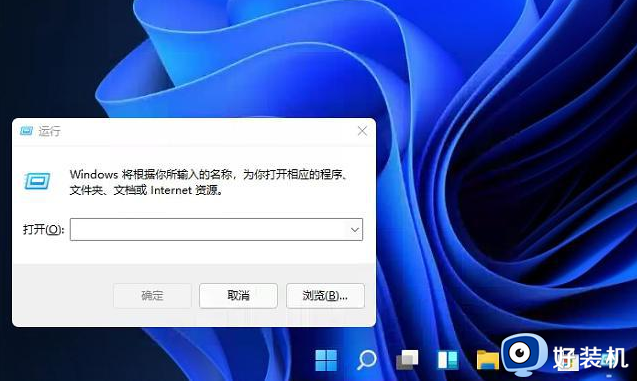
2、输入【regedit】回车打开注册表。

3、然后定位到这里:HKEY_CURRENT_USERSoftwareMicrosoftWindowsCurrentVersionExplorerStuckRects3
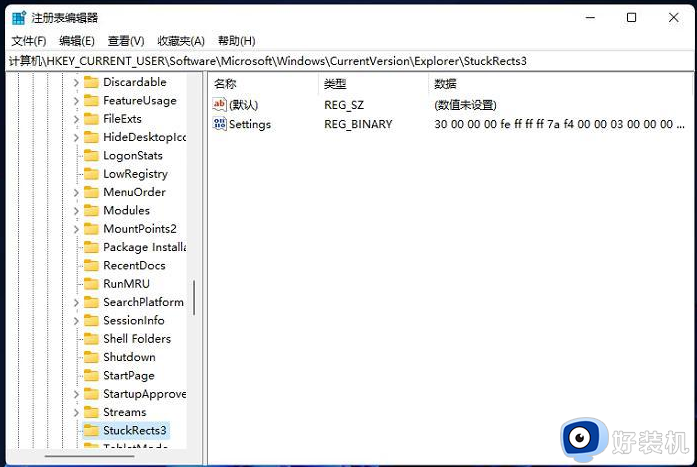
4、然后点击我们的【settings】修改。
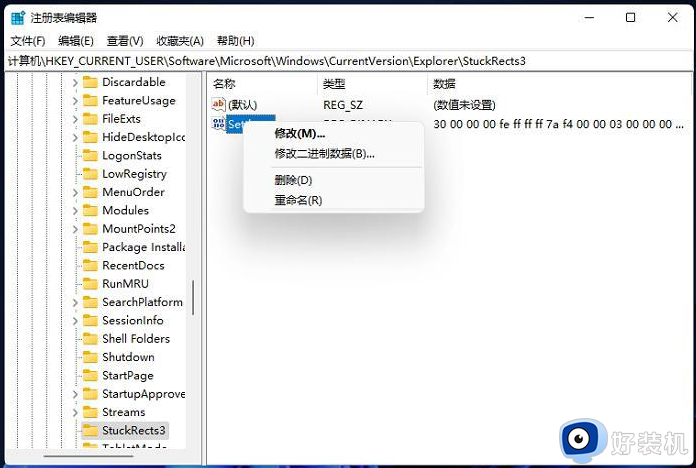
5、然后把FE下面的数值进行修改:
01任务栏置顶(在上)
02任务栏在右
03任务栏在下
04任务栏在左
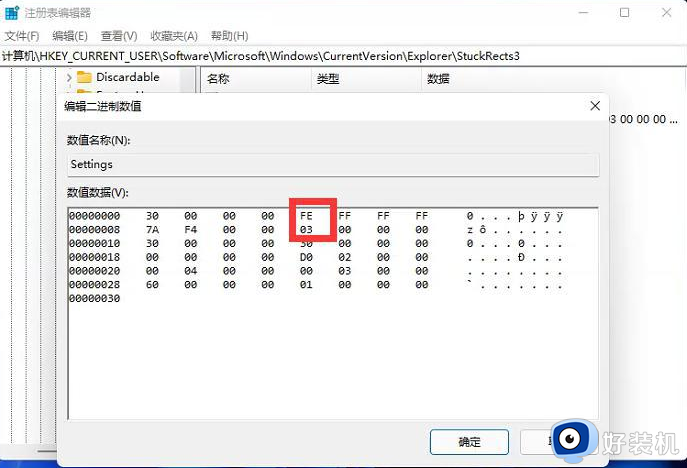
以上就是小编告诉大家的win11任务栏靠左设置方法了,如果你也有相同需要的话,可以按照上面的方法来操作就可以了,希望能够对大家有所帮助。